Опције за убрзавање лансирања Иандек.Бровсер
Иандек.Бровсер се сматра једним од најбржих веб прегледача нашег времена. Нажалост, ово није увијек случај, а данас ћемо погледати начине за борбу против дугог лансирања овог програма.
Како убрзати лансирање Иандек.Бровсер
Сличан проблем може настати из различитих разлога. У наставку ћемо детаљније погледати све могуће начине повећања брзине лансирања популарног веб претраживача од Иандек-а.
1. метод: онемогућите додатке
Данас је тешко замислити коришћење претраживача без додатака: уз њихову помоћ блокирали смо оглашавање, преузели датотеке са Интернета, сакривали ИП адресу и дали веб претраживачу многе друге корисне функције. Као правило, велики број инсталираних додатака је главни разлог за дугорочни рад.
- Покрените веб прегледач, кликните на дугме менија у горњем десном углу и отворите одељак "Додаци" .
- На екрану се појављује листа свих додатака. Да бисте деактивирали и избрисали додатак, морате само да пребаците прекидач у неактивну позицију. Слично томе, урадите са свим додатним допунама, остављајући само најприкладније.
- Поново покрените прегледач - да бисте то урадили, затворите и поново покрените.
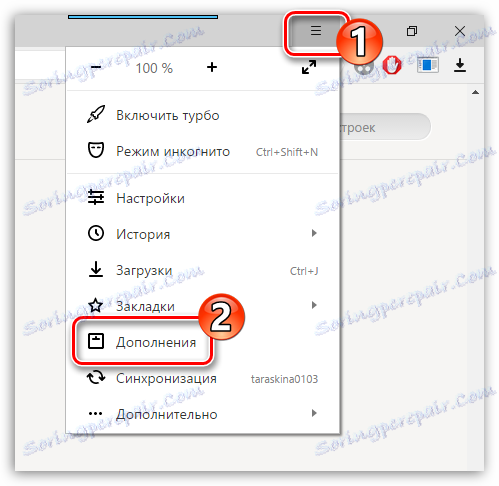
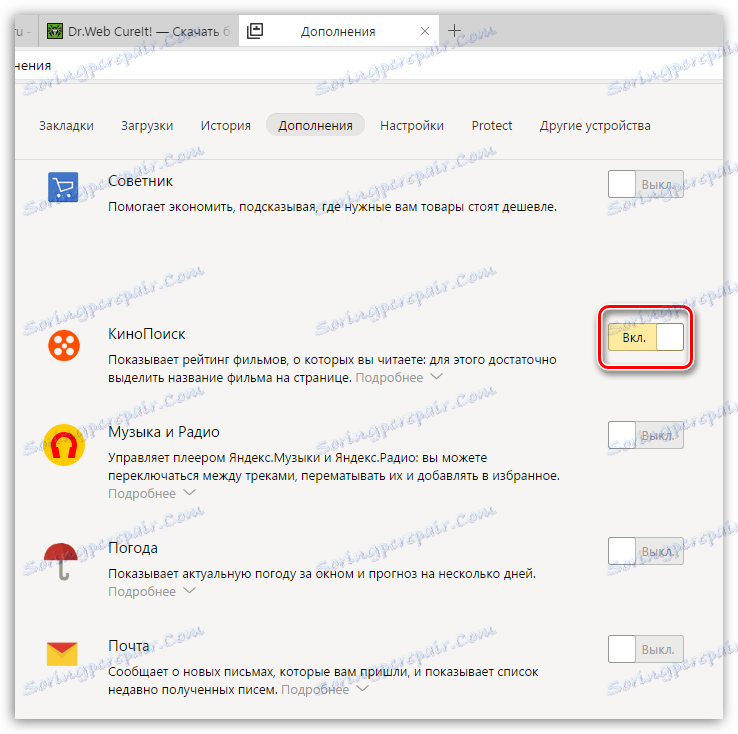
Метод 2: ослобађање рачунарских ресурса
Сваки програм ће се покренути дуго времена ако се меморија рачунара и ЦПУ ресурси смањују. Из овога закључујемо да је неопходно смањити процесно оптерећење система.
- Прво, отворите прозор Таск Манагер . То можете урадити тако што ћете на тастатури укуцати Цтрл + Алт + Есц .
- На картици "Процеси" можете видети степен ЦПУ-а и РАМ-а. Ако су ови показатељи близу 100%, морате их смањити, затварајући неискоришћене процесе.
- Да бисте то урадили, кликните на непотребни програм помоћу десног дугмета миша и изаберите "Обриши задатак" . Урадите све додатне програме.
- Без напуштања "Таск Манагер" , идите на картицу "Стартуп" . Овај одељак је одговоран за аутоматско покретање програма када укључите рачунар. Да бисте Иандек.Бровсер покренули ефикасније, уклоните непотребне програме, чија активност вам није потребна одмах након укључивања рачунара. Да бисте то урадили, кликните десним тастером миша на програм и изаберите Онемогући .
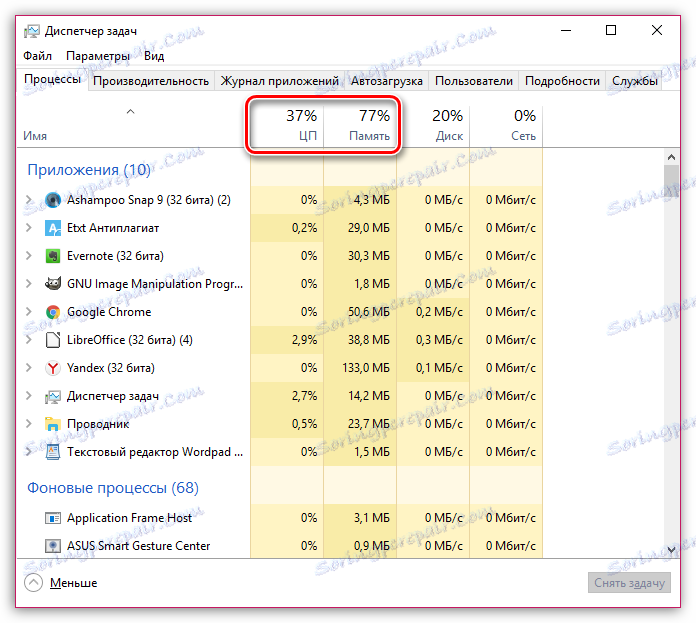
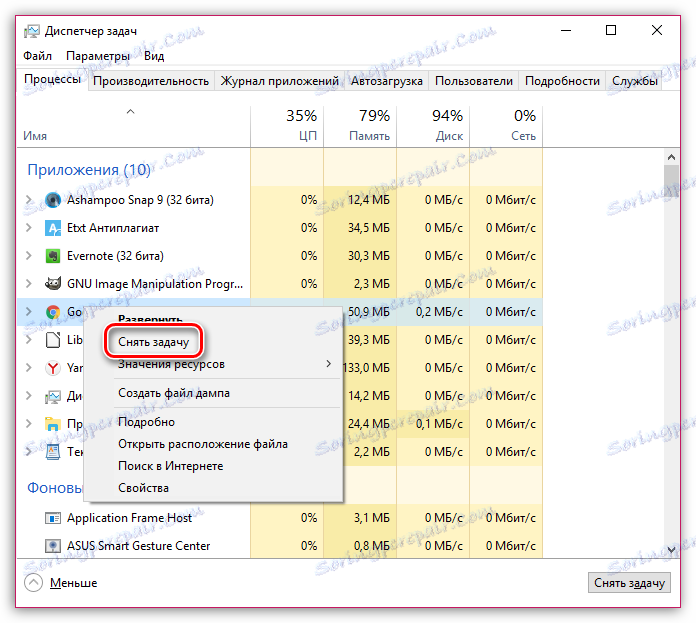
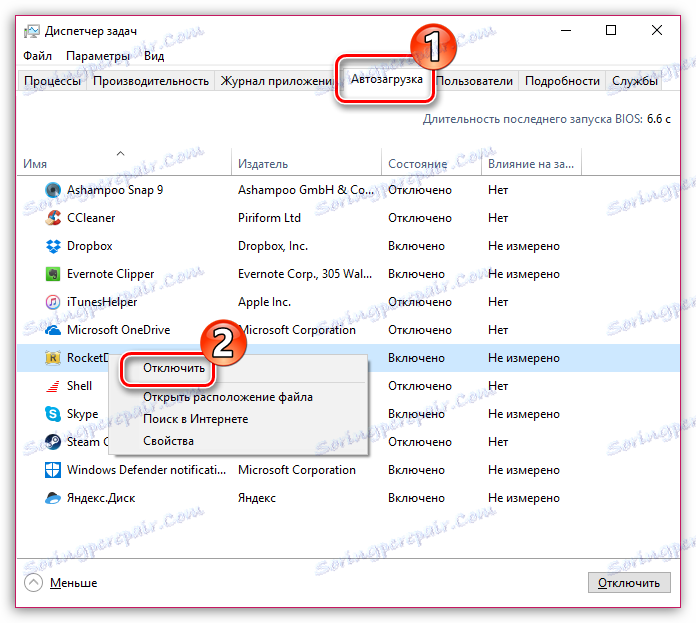
Метод 3: Елиминација виралне активности
Вируси на рачунару могу поткопати правилан рад прегледача који се користи на рачунару и дају јако оптерећење ЦПУ-у и РАМ-у, због чега се стартовање и рад свих програма може споро.
У том случају требали бисте да проверите систем за вирусе, а то можете учинити или користећи свој антивирусни програм (ако је доступан на рачунару) или помоћу специјалног програма за лечење, на примјер, Др. Веб ЦуреИт . На њеном примеру ћемо размотрити процес провере система.
- Покрените Др.Веб ЦуреИт. Имајте на уму да захтева администраторска права.
- Означите поље поред уговора, а затим кликните на дугме "Наставити" .
- Подразумевано, услужни програм скенира све дискове на рачунару. Да бисте покренули услужни програм, кликните на дугме "Старт верифицатион" .
- Скенирање може трајати прилично дуго, па будите спремни за чињеницу да би рачунар требао остати стално.
- Ако се на рачунару пронађе скенирање вируса, помоћник ће тражити да га поправите, покушавајући да га излече, а ако то не успије, вирус ће бити послат у карантин.
- Након уклањања активности вируса, обавезно покрените рачунар тако да систем на крају прихвати све промене.
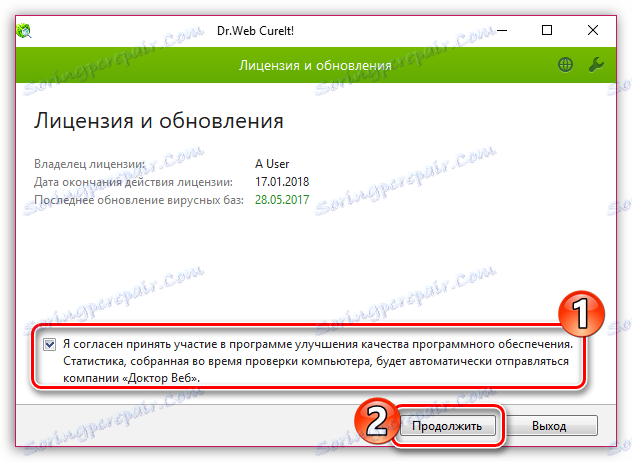
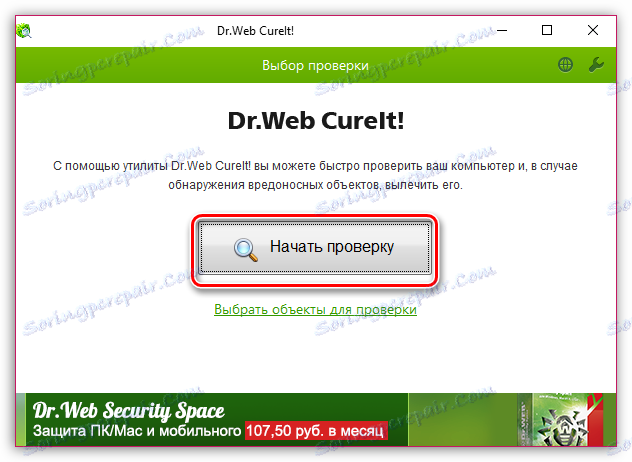
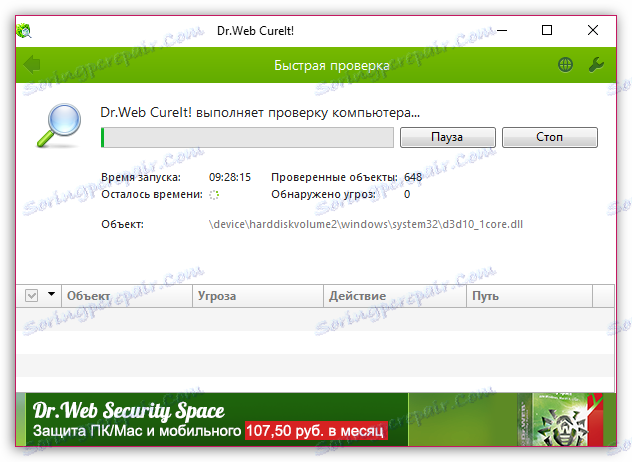
Метод 4: Проверите системске датотеке
Ако ниједна од претходних метода није помогла у убрзавању рада Иандек.Бровсер-а, можда је проблем лежи у самом оперативном систему, наиме, у системским датотекама које могу бити оштећене из различитих разлога. Можете покушати да решите проблем тако што ћете покренути скенирање системских датотека на рачунару.
- Пре свега, морате покренути командно питање са повишеним привилегијама. Да бисте то урадили, отворите Виндовс траку за претрагу и упишите упит за претрагу:
- На екрану се приказује резултат, помоћу ког је потребно да кликнете десним тастером миша и изаберете ставку "Покрени као администратор" .
- Када се екран терминала појави на екрану, потребно је да започнете скенирање писањем следеће наредбе и кликом на Ентер тастер:
- Опет, скенирање није брзи процес, тако да ћете морати чекати пола сата до неколико сати док Виндовс претражује све датотеке и, ако је потребно, реши проналаске.
Командная строка
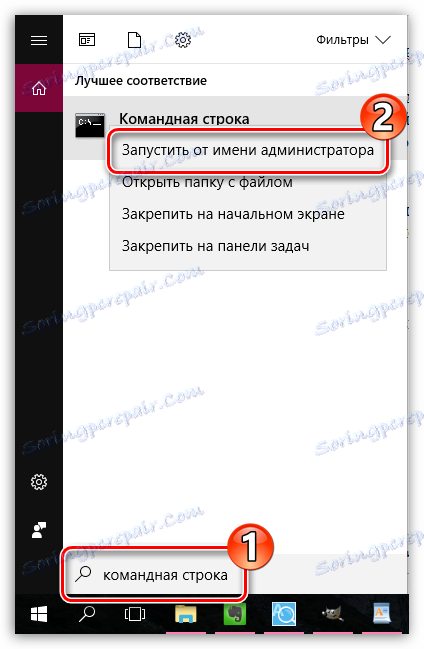
sfc /scannow
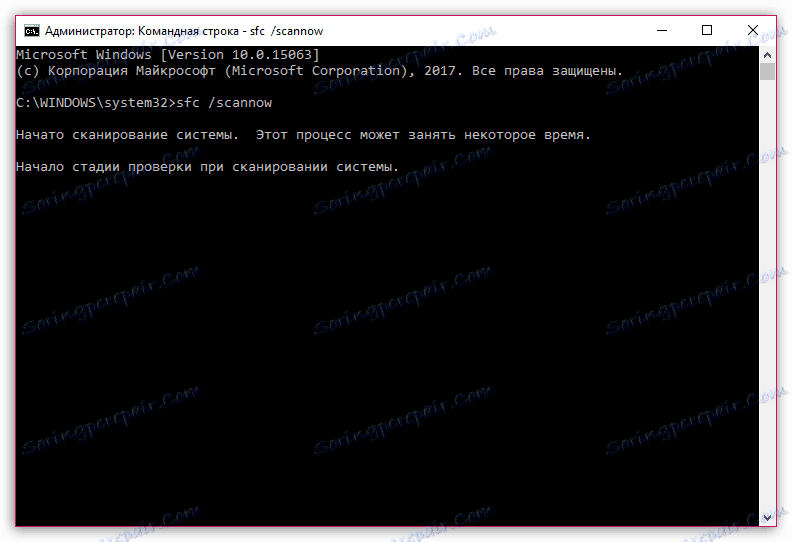
Метод 5: Брисање кеша
Сваки прегледач има функцију кеширања која вам омогућава да сачувате већ преузете податке са Интернета на хард диск . Ово вам омогућава да значајно убрзате преоптерећење веб страница. Међутим, уколико постоји проблем са кешом на рачунару, прегледач можда неће радити исправно (укључујући и споро радити).
У овом случају, можемо понудити решење - да обришемо кеш у Иандек.Бровсер.
Прочитајте такође: Како избрисати кеш меморије Иандек.Бровсер
Метод 6: Поново поставите подешавања претраживача
Посебно је овај разлог вероватно у случају да сте тестирали експериментална подешавања претраживача, што може нарушити његов правилан рад.
- Да бисте ресетовали поставке Иандек.Бровсер, потребно је да кликнете на дугме менија и одете до одељка "Поставке" .
- Идите до самог краја отворене странице и кликните на дугме "Прикажи напредне поставке" .
- Појавиће се додатни предмети. Још једном, померите се надоле и кликните на дугме "Ресет Сеттингс" .
- Потврдите поништавање поставки, након чега ће се претраживач поново покренути, али ће већ бити потпуно чист од свих претходно подешених параметара.
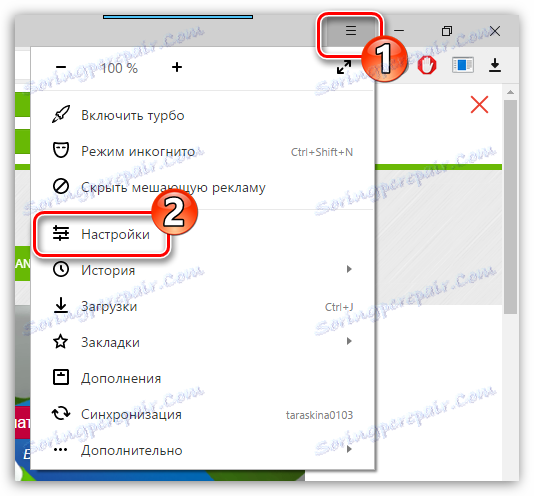
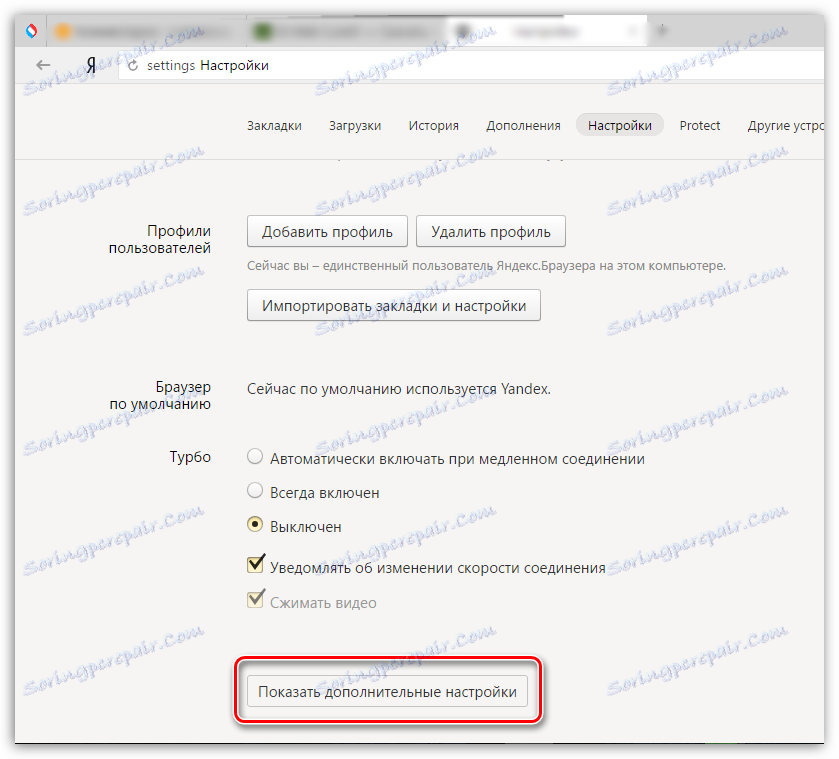
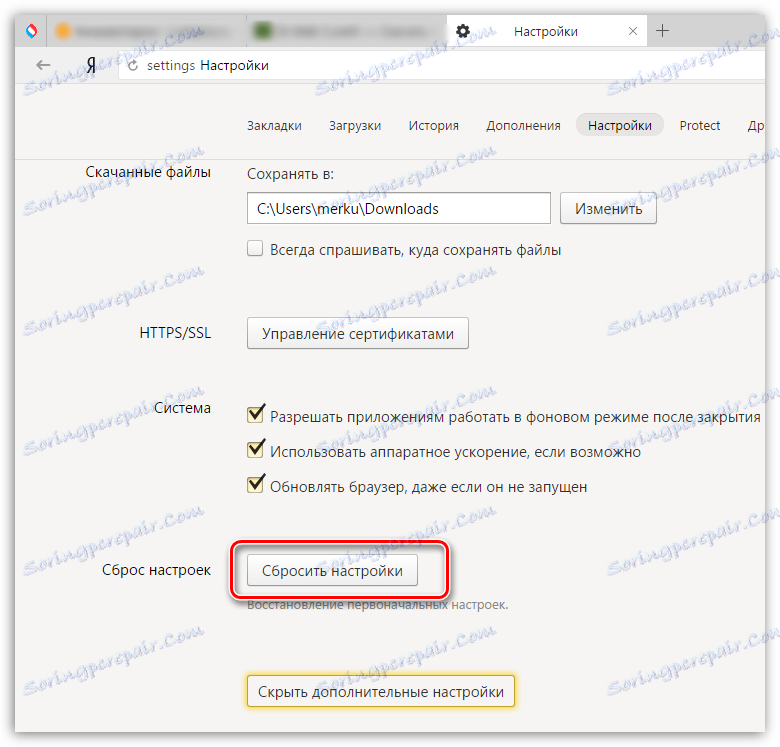
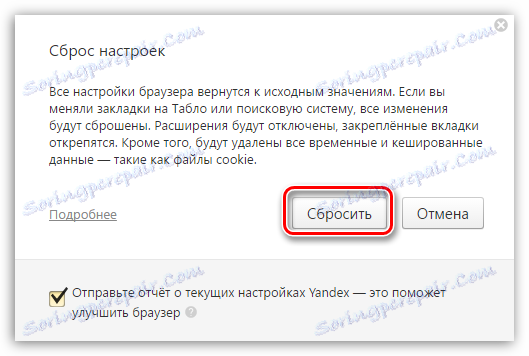
Метод 7: Поново инсталирајте прегледач
Ако само Иандек.Бровсер полази од свих програма на рачунару, може се претпоставити да не ради исправно на рачунару. Најефикаснији начин рјешавања проблема у овом случају је поновно инсталирање.
- Пре свега, потребно је да уклоните Иандек.Бровсер са вашег рачунара.
- Када уклоните веб прегледач успешно завршите, требало би да рестартујете рачунар, а затим можете започети преузимање нове дистрибуције и инсталацију на рачунар.
Прочитајте више: Како уклонити Иандек.Бровсер са рачунара
Прочитајте више: Како инсталирати Иандек.Бровсер на ваш рачунар
Метод 8: Враћање система
Ако је пре неко време брзина лансирања Иандек.Бровсер била на нивоу, али онда је драматично пала, проблем се може решити без одређивања његовог узрока - само извршите процедуру за опоравак система.
Ова функција ће вратити рачунар у вријеме када сви програми и процеси исправно раде. Овај алат не утиче на само корисничке датотеке - аудио, видео, документе, али иначе ће се Виндовс вратити у претходно стање.
Прочитајте више: Како извршити опоравак оперативног система
То су сви начини да се обнови нормална брзина лансирања Иандек.Бровсер.